电脑版腾讯文档创建思维导图的方法
时间:2024-03-19 11:07:54作者:极光下载站人气:0
腾讯文档是大家平时会使用到的一个工作文档编辑工具,在我们的平时统计数据的时候,该软件可以为大家创建多人在线进行共同编辑内容,此外,也可以创建文字文档或者是PPT演示文稿等,我们在进行在线文档的编辑过程中,需要在文档里面插入思维导图,那么我们就可以将工具栏中的插入选项点击打开,就可以选择子选项中的思维导图选项进行点击一下创建即可,下方是关于如何使用电脑版腾讯文档创建思维导图的具体操作方法,如果你需要的情况下可以看看方法教程,希望对大家有所帮助。
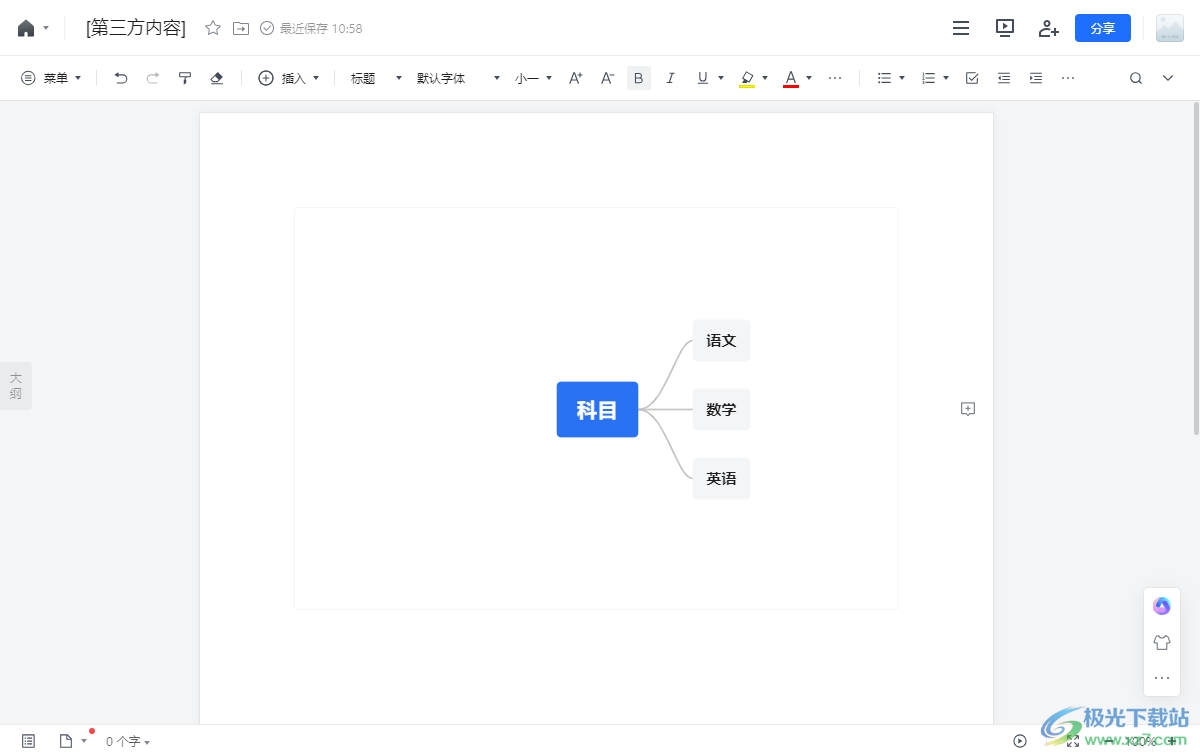
方法步骤
1.首先,我们需要进入到腾讯文档中进行创建文档,在文档操作页面上点击【插入】选项。

2.这时在打开的下拉选项中,找到其中的【思维导图】选项,将其点击一下。

3.这时,页面上就会出现一个思维导图的编辑框,我们需要将蓝色主题框中的内容更改成自己需要的内容,然后点击方框旁边的+符号,进行添加分支主题框。

4.将思维导图的空白处点击一下,在左上角的位置会出现一些选项,我们可以点击【生存图片】。
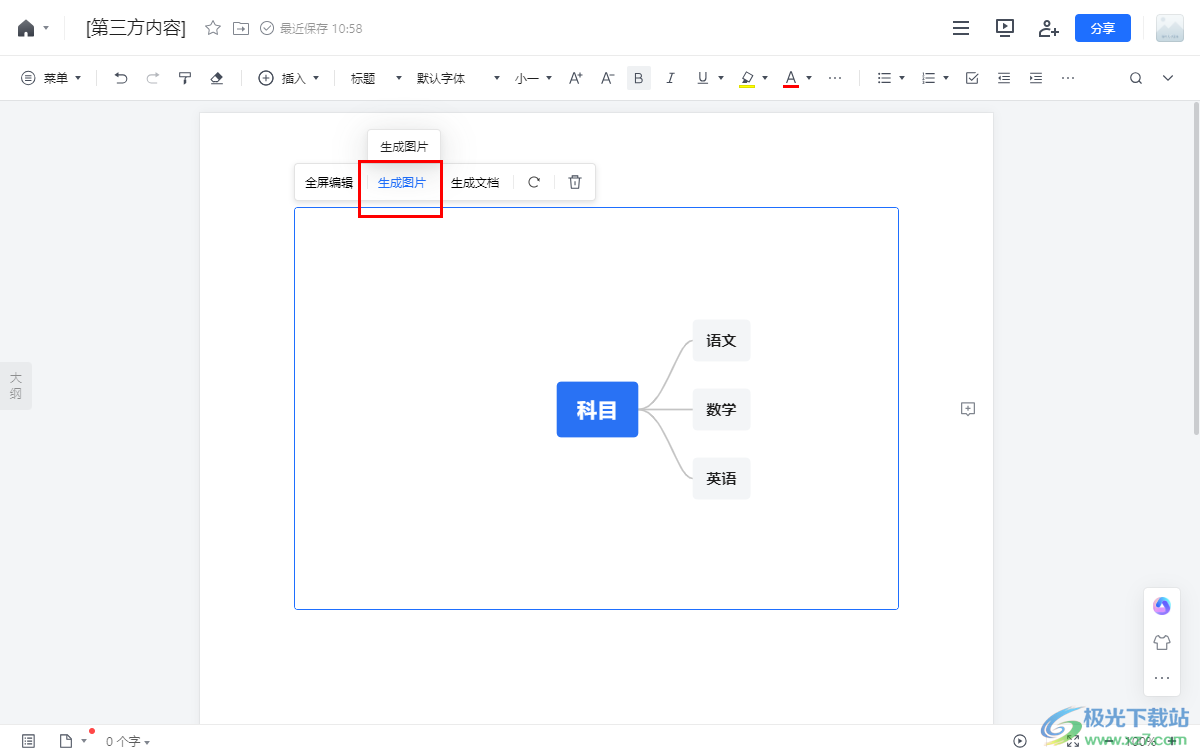
5.那么打开的窗口中,可以设置图片的清晰度、水印以及二维码等,如图所示。
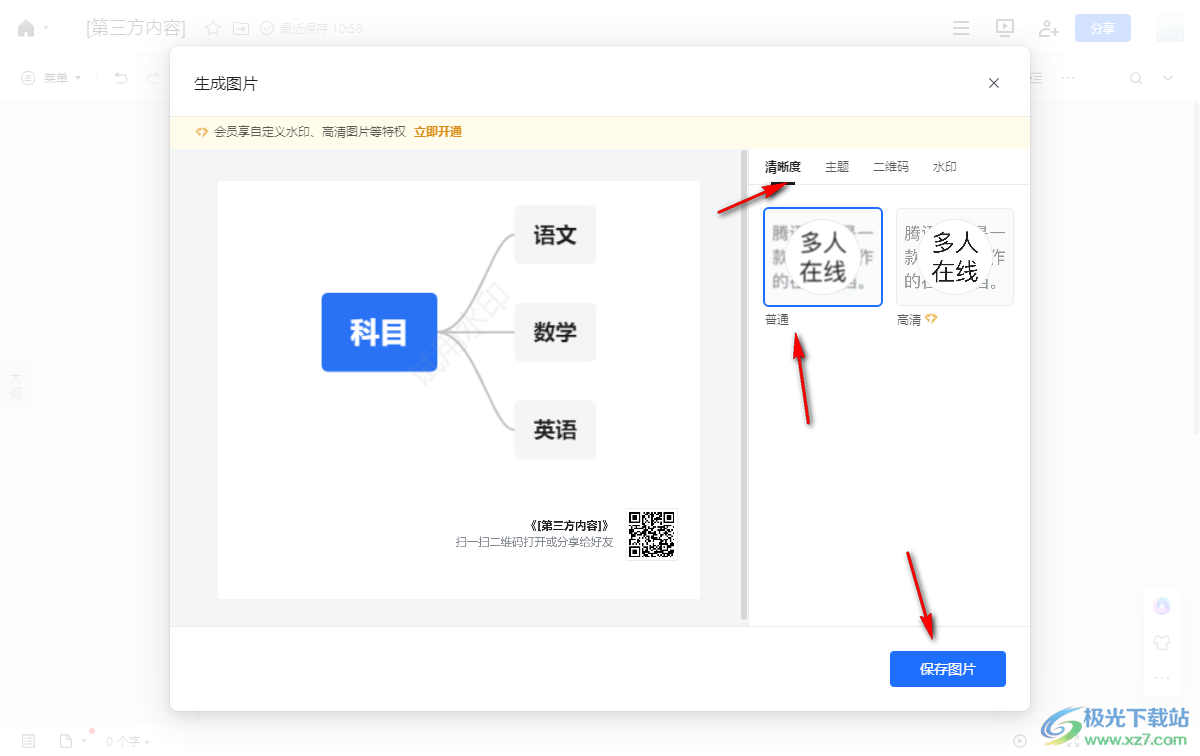
以上就是关于如何使用电脑版腾讯文档设置插入思维导图的具体操作方法,如果你需要进入到腾讯文档中创建思维导图,那么操作步骤可以按照上述的方法来操作,此外也可以插入流程图、批注、书签等内容,感兴趣的话可以操作试试。


网友评论